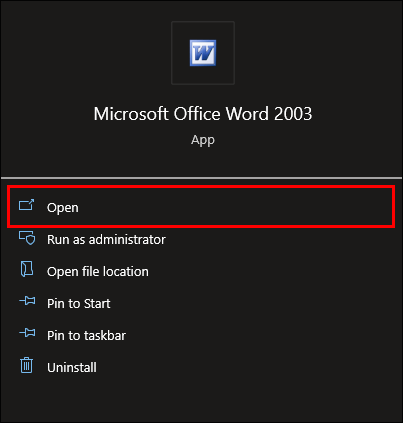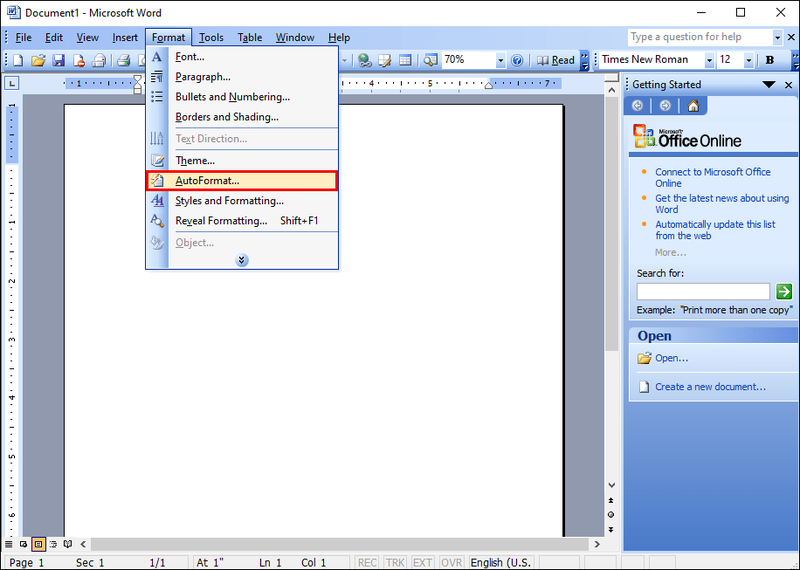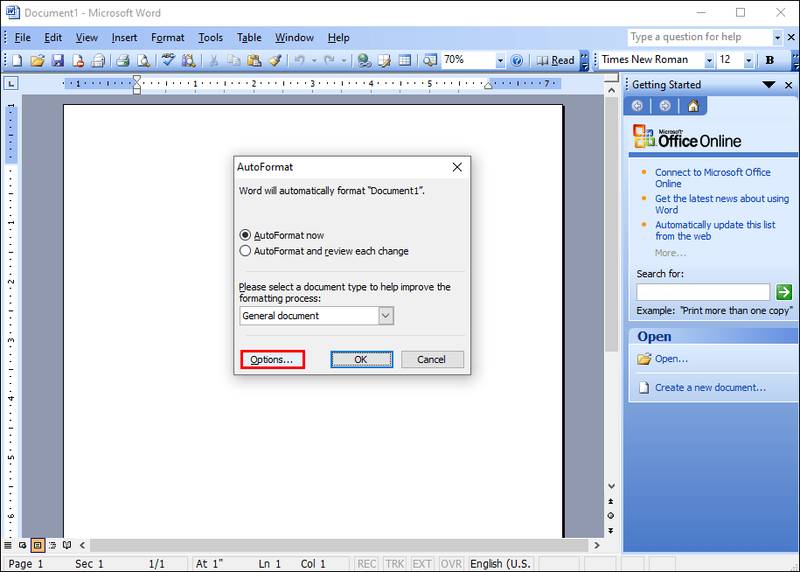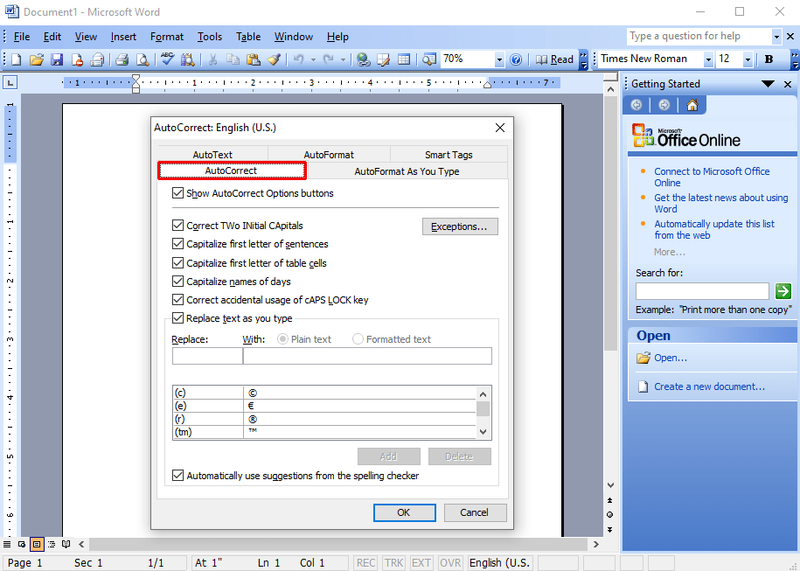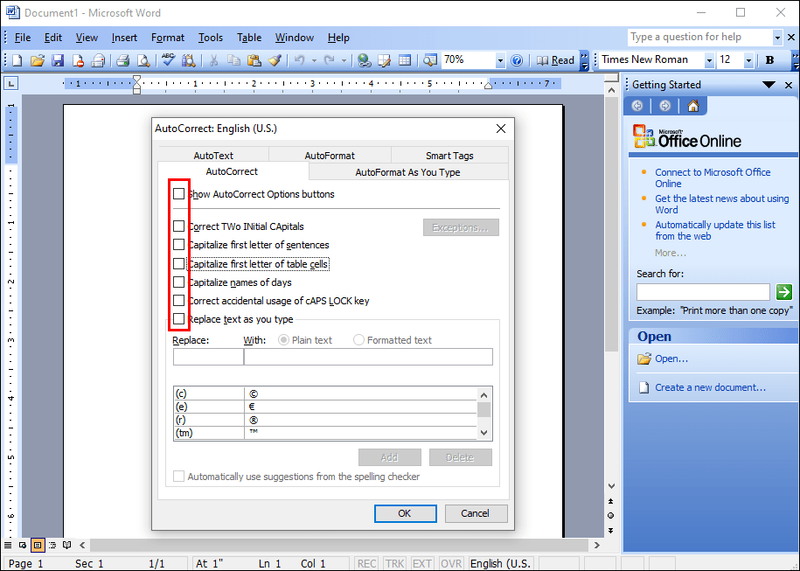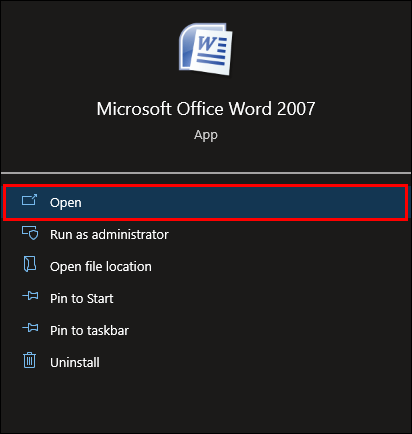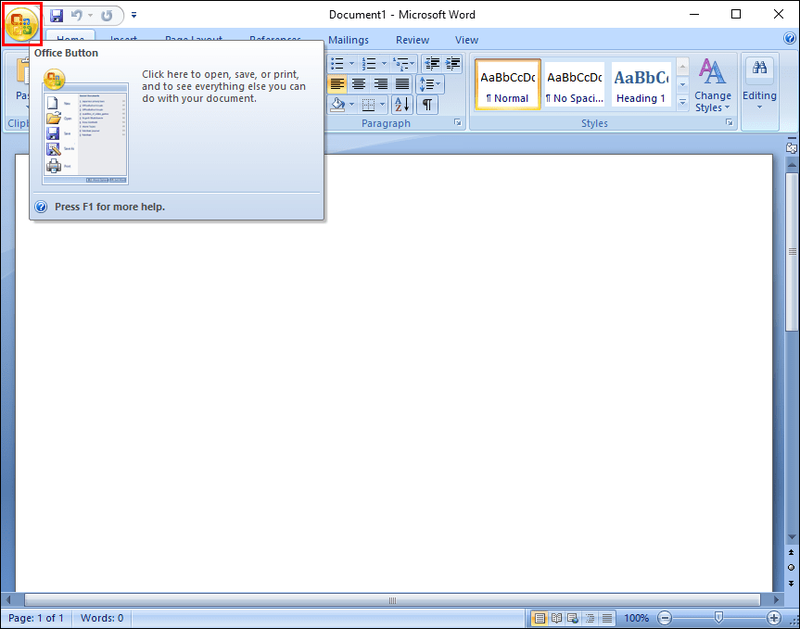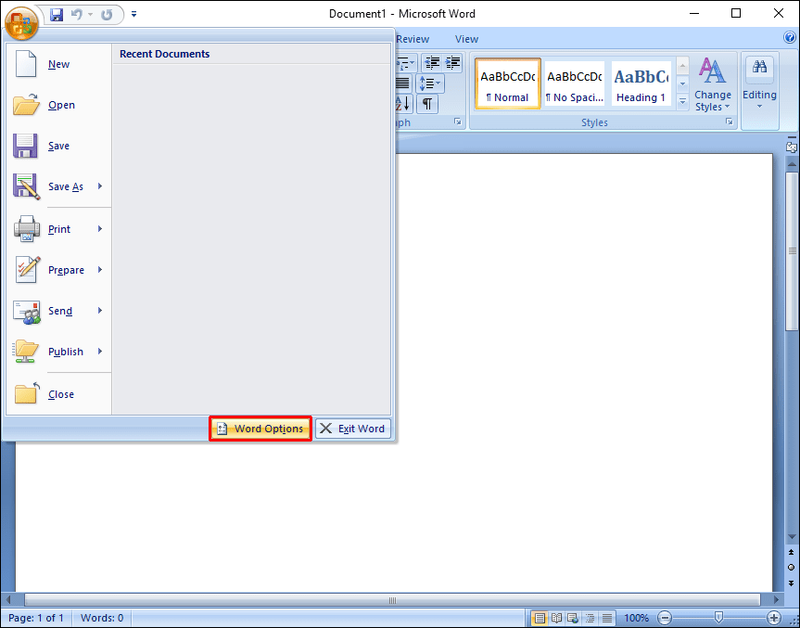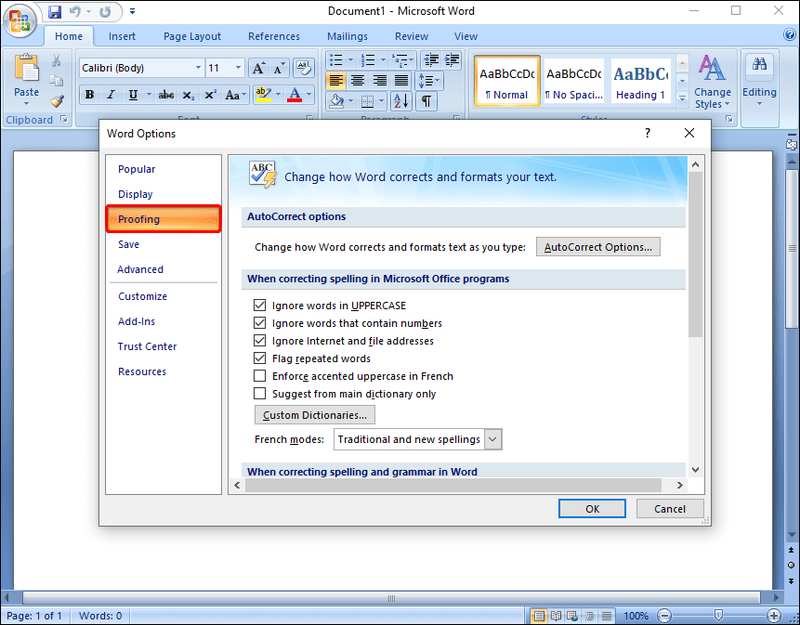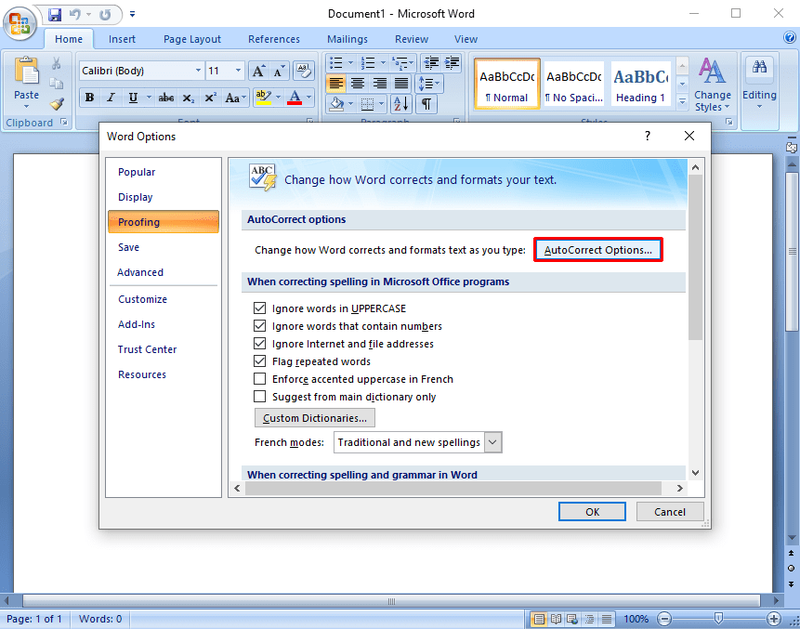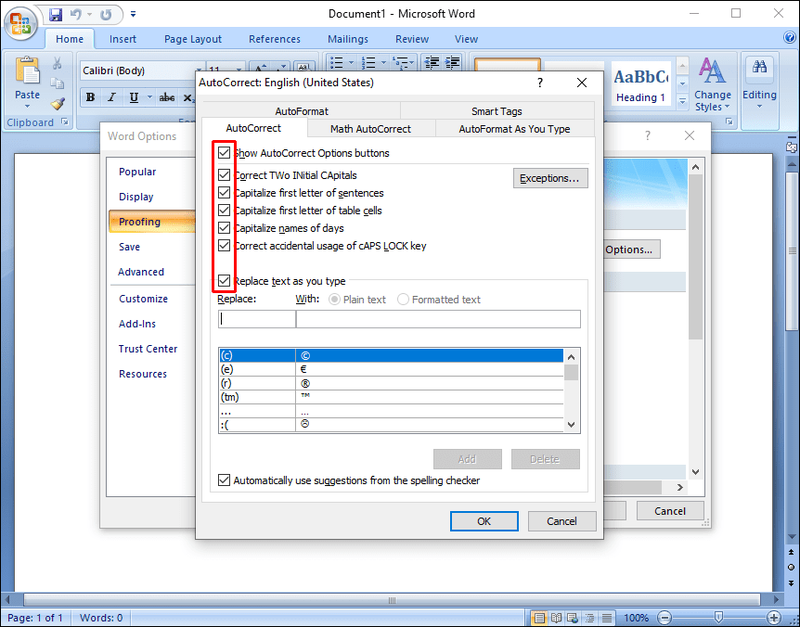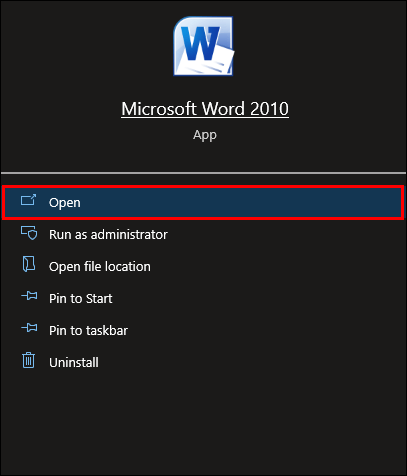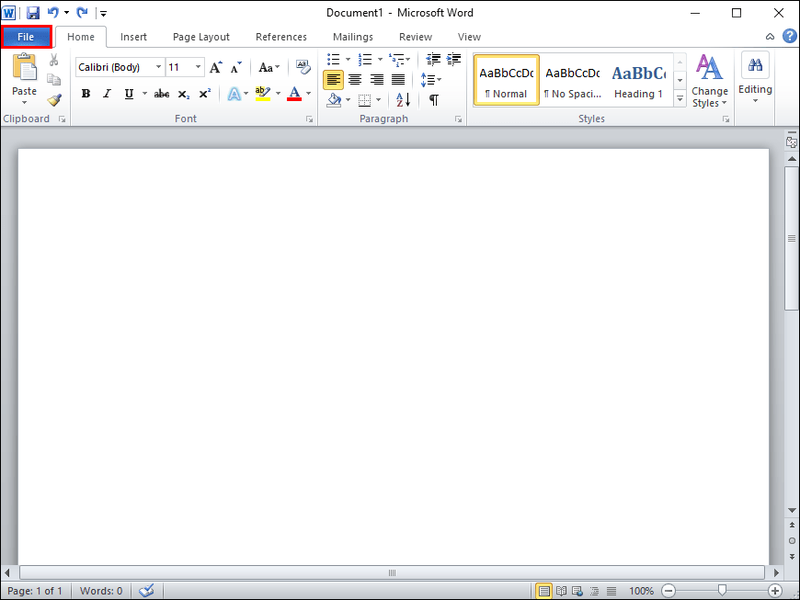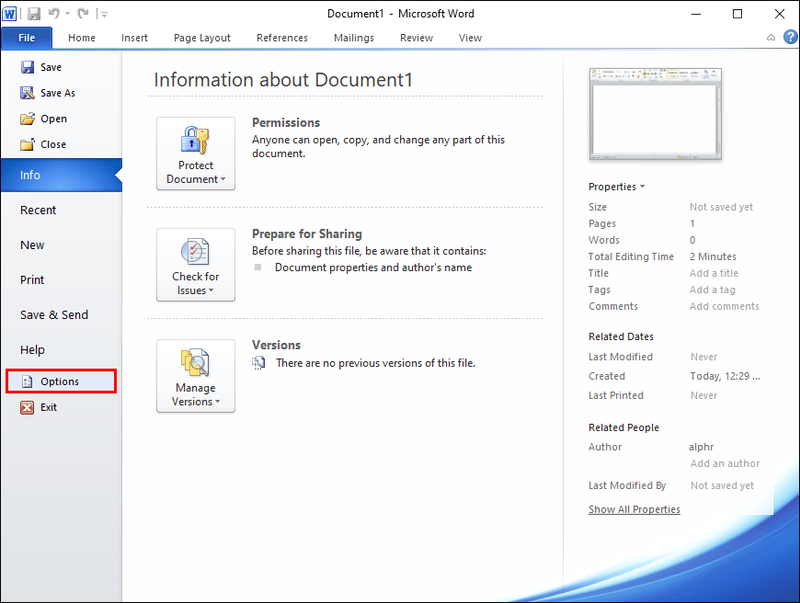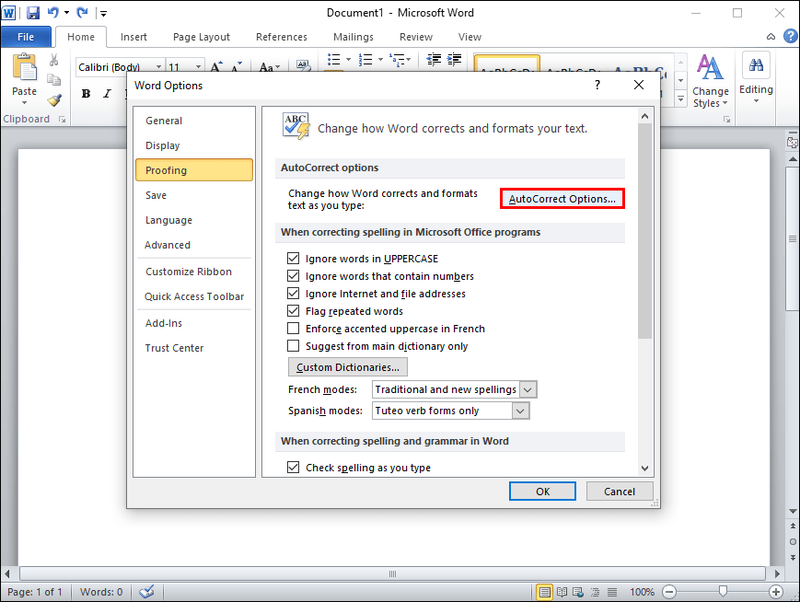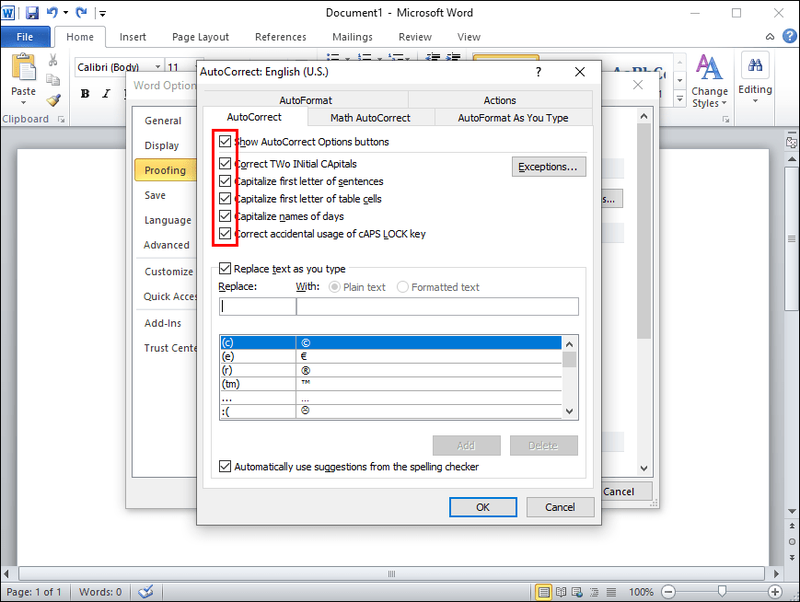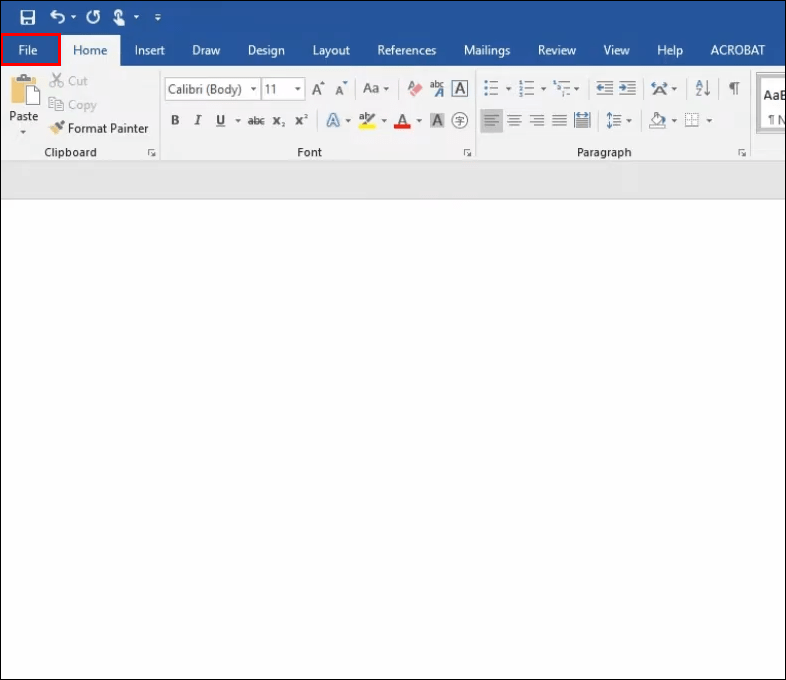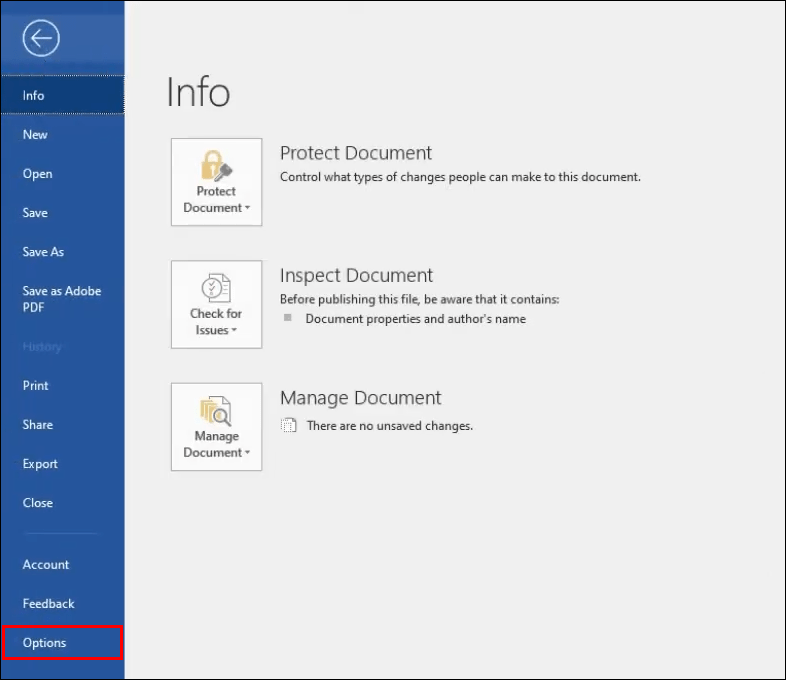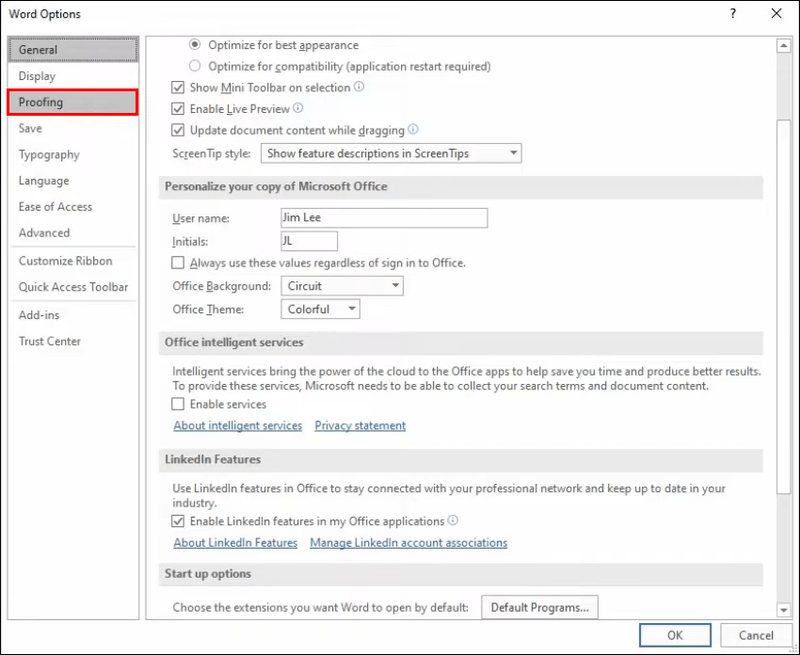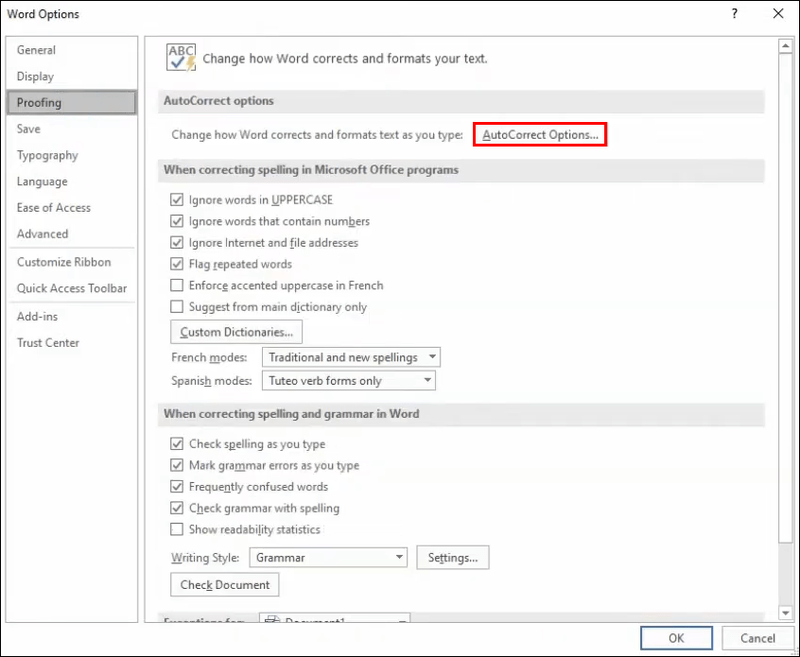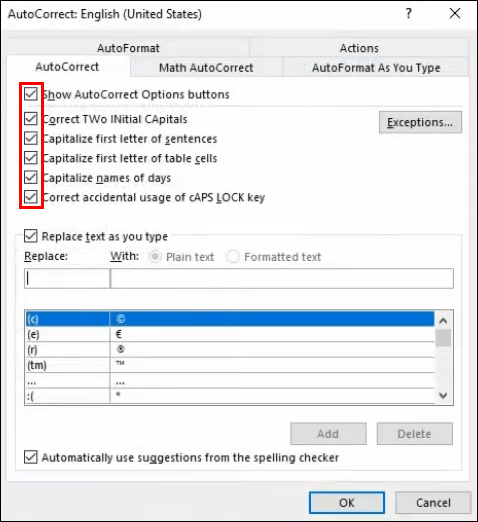La correcció automàtica és una funció útil de Microsoft Word que verifica l'ortografia i la corregeix automàticament. No obstant això, no està disponible en tots els idiomes, cosa que pot ser un problema quan s'escriu en un idioma no compatible amb aquesta funció. Això pot provocar que la correcció automàtica canviï les paraules correctes o faci correccions quan no siguin necessàries o desitjades.

Afortunadament, podeu desactivar la funció de correcció automàtica en diferents versions de MS Word. Continueu llegint per obtenir més informació sobre com desactivar aquesta funció útil i respostes a preguntes habituals, com ara canviar la vostra preferència d'idioma de correcció automàtica i afegir paraules a la funció.
Com desactivar la correcció automàtica a Microsoft Word en un ordinador amb Windows
Aquí ens centrarem més en les diferents versions de Microsoft Word que en els diferents sistemes operatius Windows. Els passos poden variar lleugerament entre les versions de Windows, però la idea principal segueix sent la mateixa.
Microsoft Word 2003 i anteriors
- Obriu Microsoft Word.
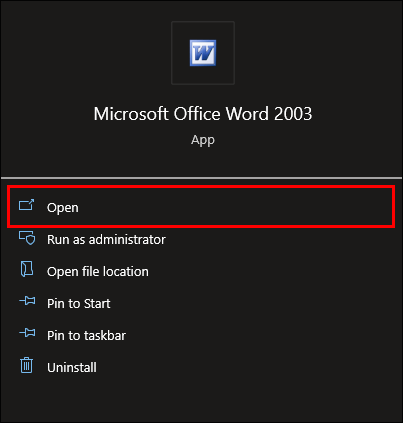
- Seleccioneu Format automàtic al menú Format.
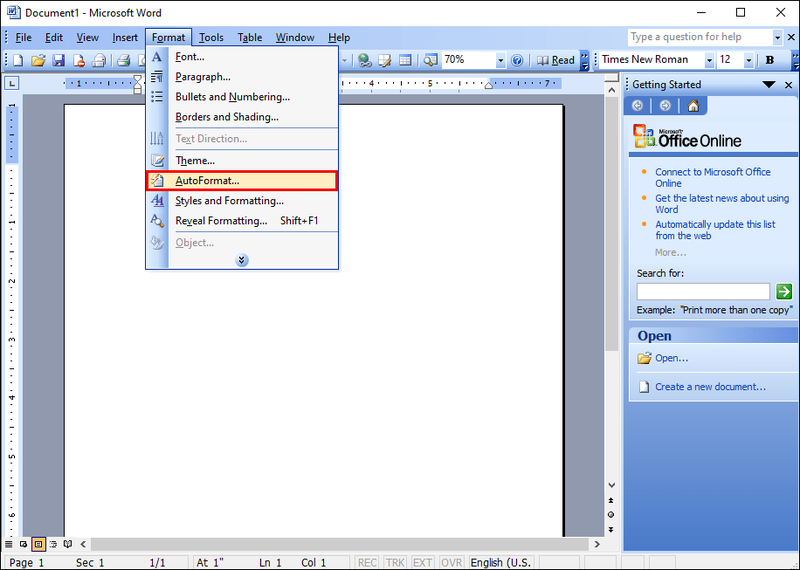
- Aneu a la pestanya Opcions.
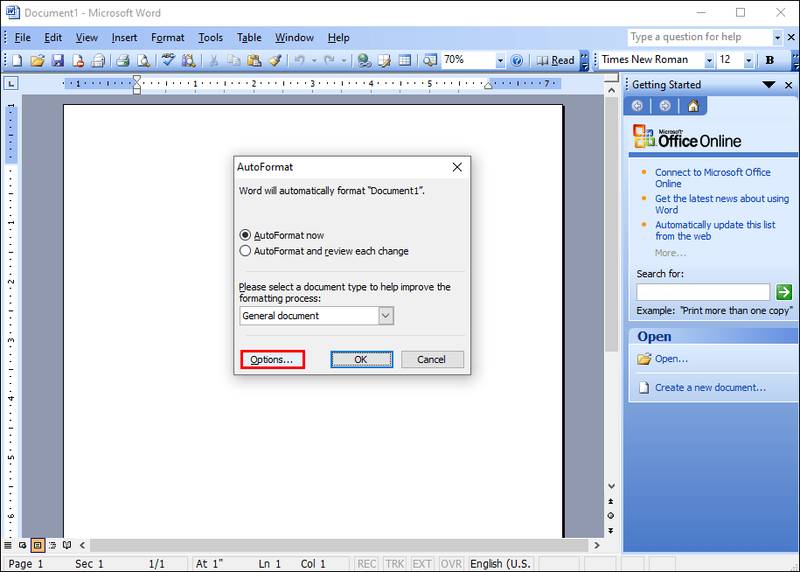
- Desplaceu-vos cap avall i seleccioneu l'opció Correcció automàtica al menú desplegable.
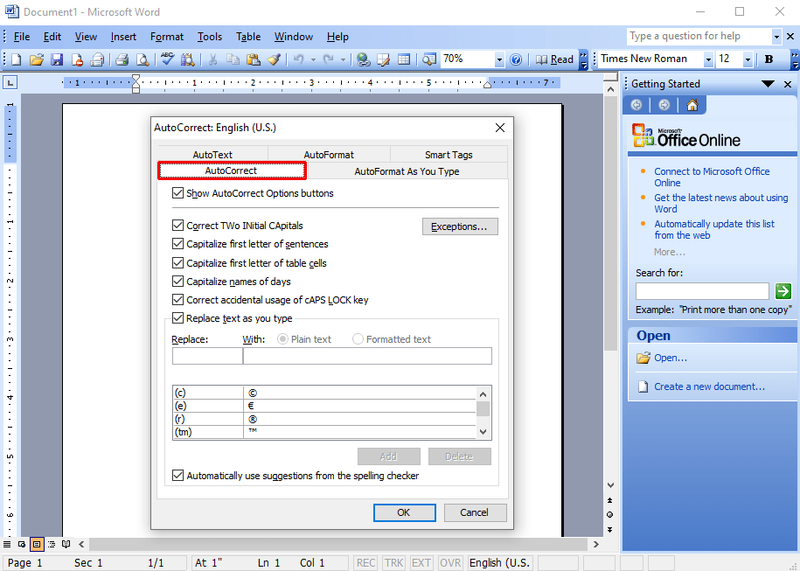
- Marqueu les caselles d'opció per activar/desactivar diferents funcions de correcció automàtica o desactivar-les del tot.
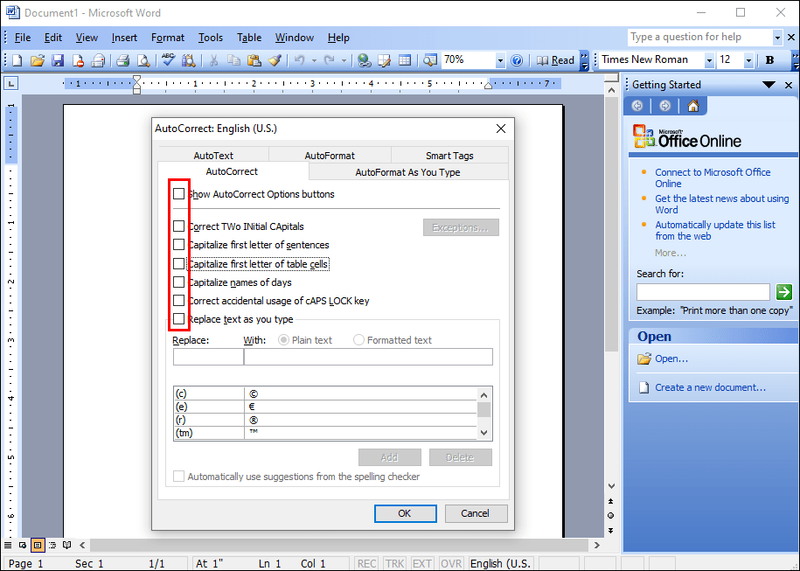
També podeu afegir correccions automàtiques addicionals per a les paraules que sovint escriviu malament o eliminar paraules que no voleu que es solucionin automàticament.
Microsoft Word 2007
- Obriu Microsoft Word.
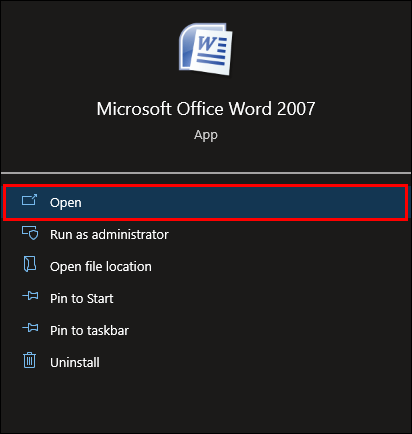
- A l'extrem superior esquerre, feu clic al botó Office.
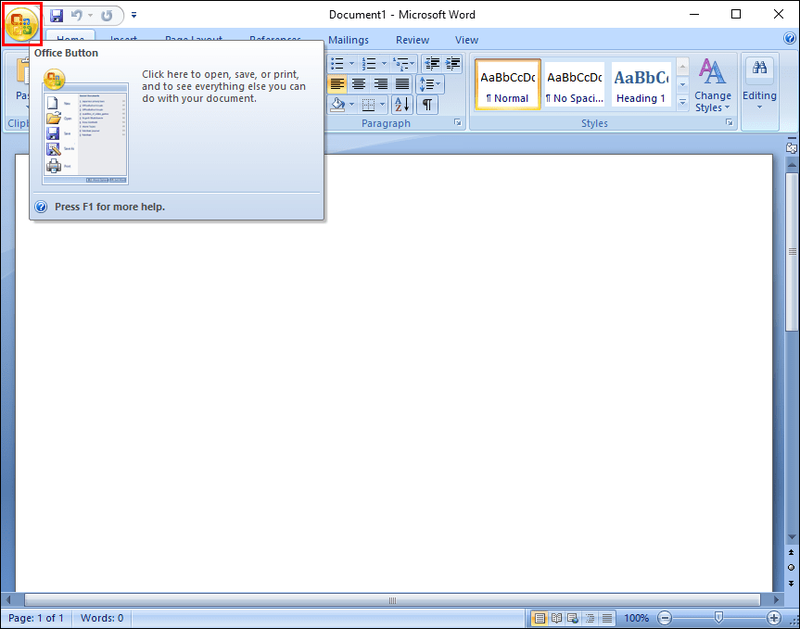
- Seleccioneu Opcions al menú desplegable.
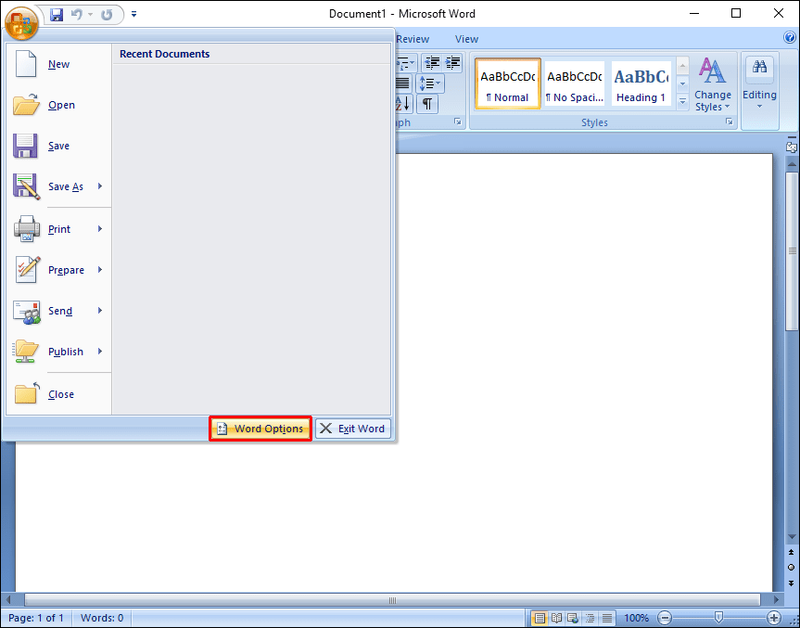
- Feu clic a l'opció Correcció al quadre Opcions de Word.
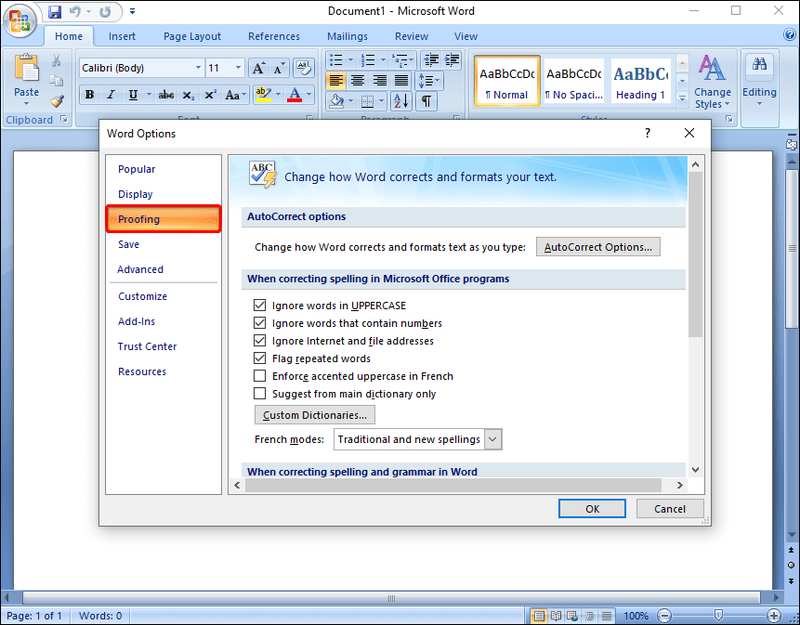
- Aneu a Opcions de correcció automàtica al menú desplegable.
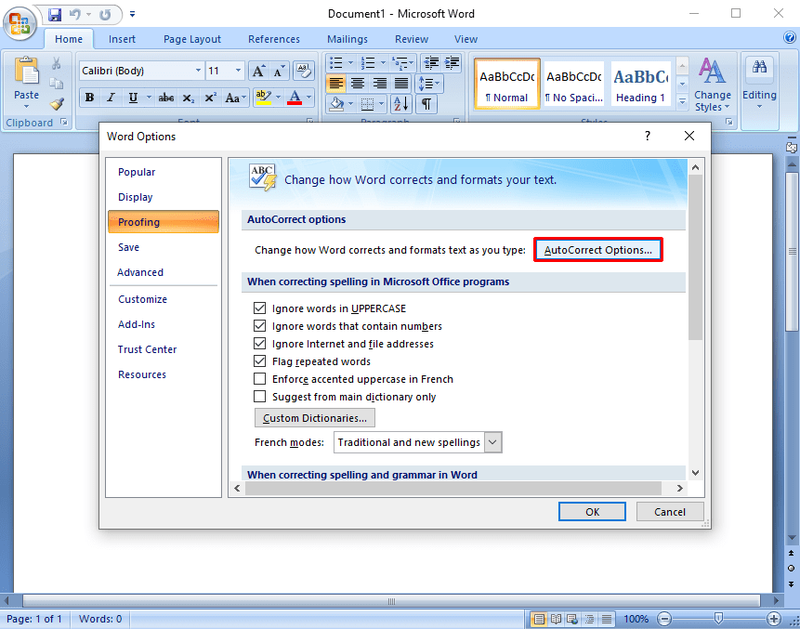
- Seleccioneu les funcions que voleu activar/desactivar o desactivar la funció.
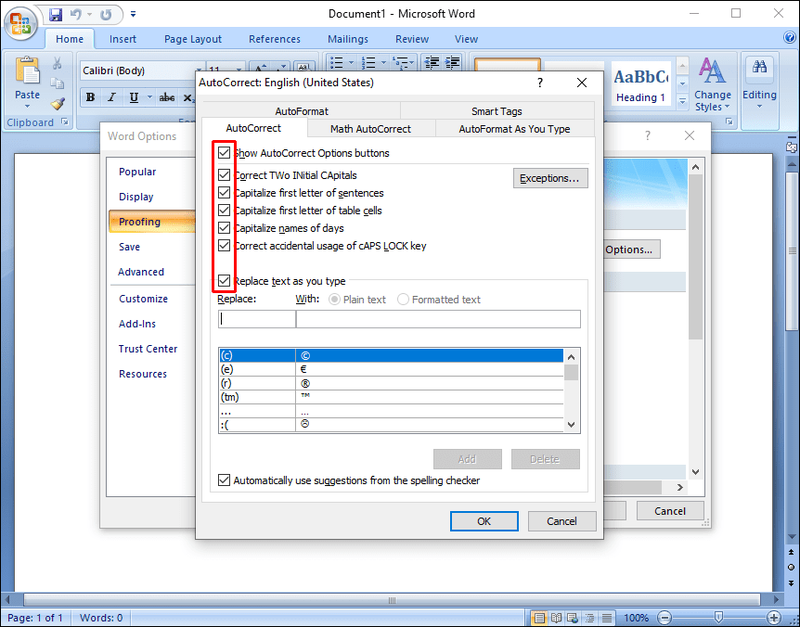
Aquí també podeu afegir correccions addicionals o eliminar paraules que no vulgueu que es solucionin.
Microsoft Word 2010 i 2013
- Obriu Microsoft Word.
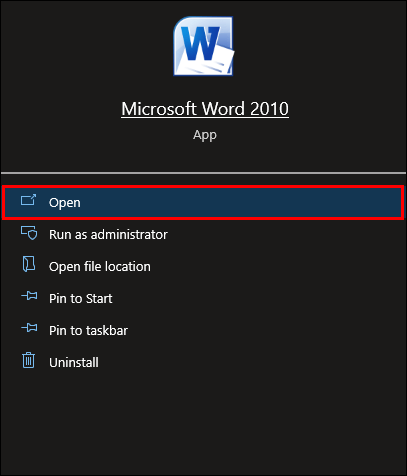
- Seleccioneu Fitxer al menú desplegable.
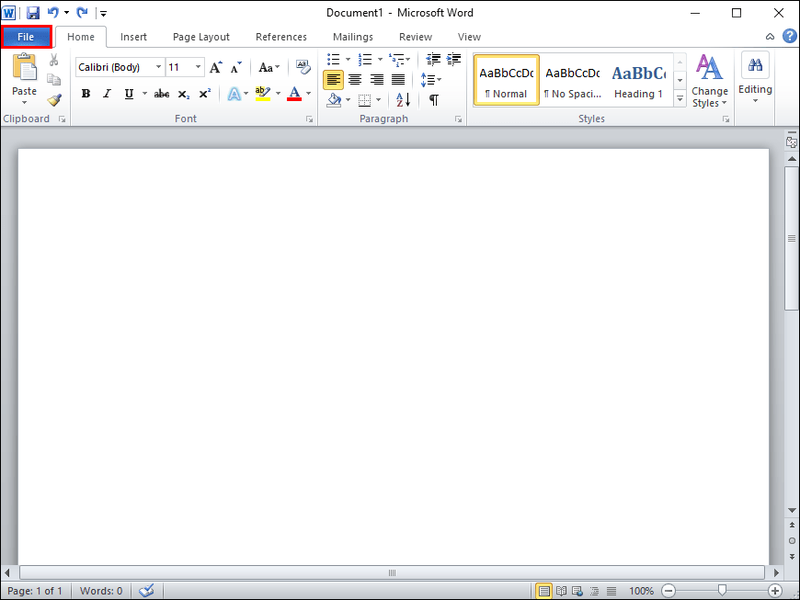
- A la finestra del menú de l'esquerra, feu clic a Opcions.
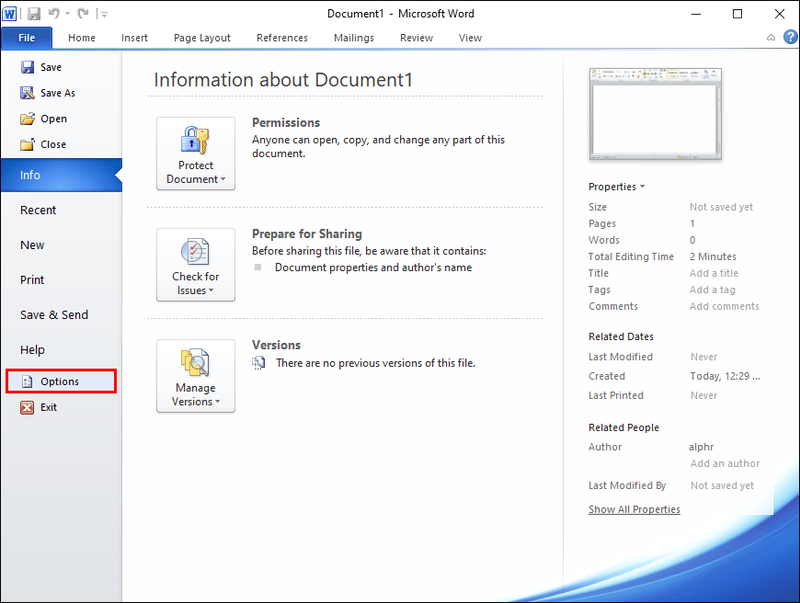
- Feu clic a l'opció Correcció al quadre Opcions de Word.

- Seleccioneu Opcions de correcció automàtica al menú desplegable.
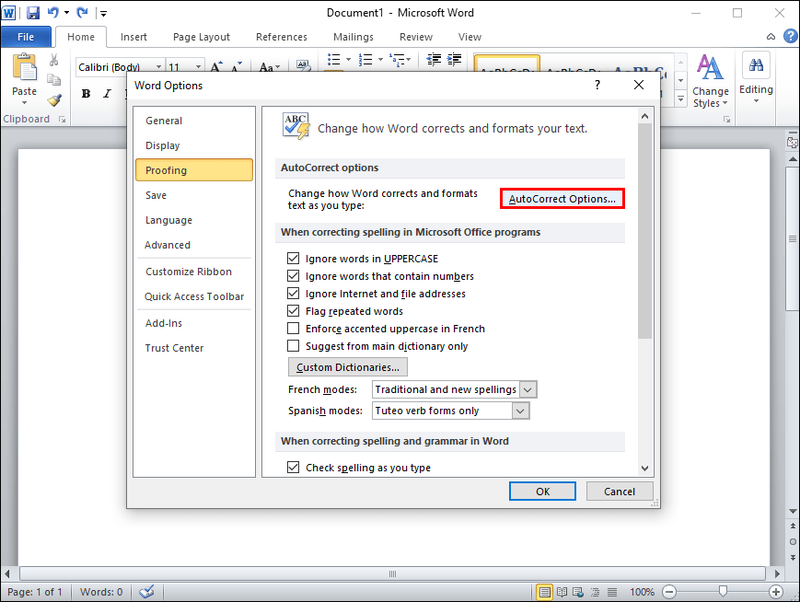
- Personalitzeu la funció o desactiveu-la del tot.
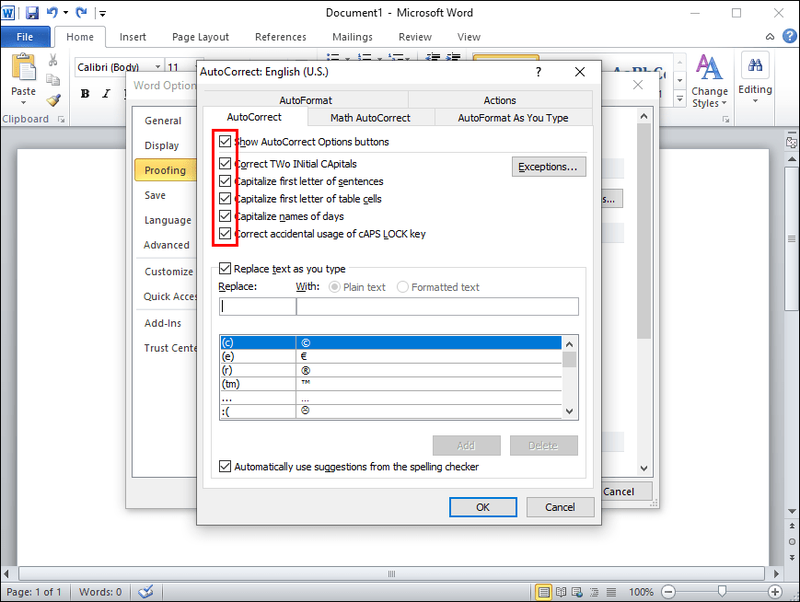
Microsoft Word 2016 i posteriors
- Obriu Microsoft Word.
- Feu clic a la pestanya Fitxer.
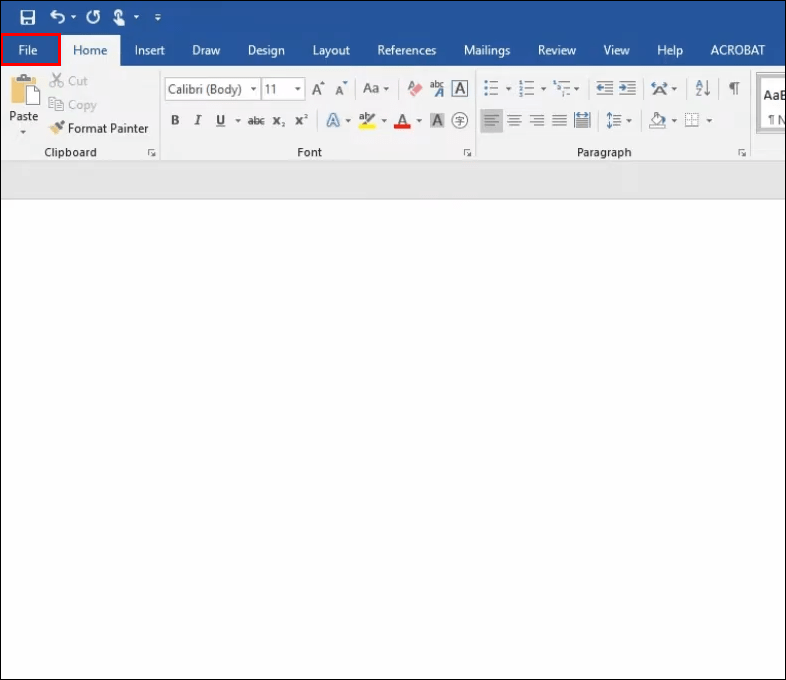
- A la part inferior esquerra, seleccioneu Opcions.
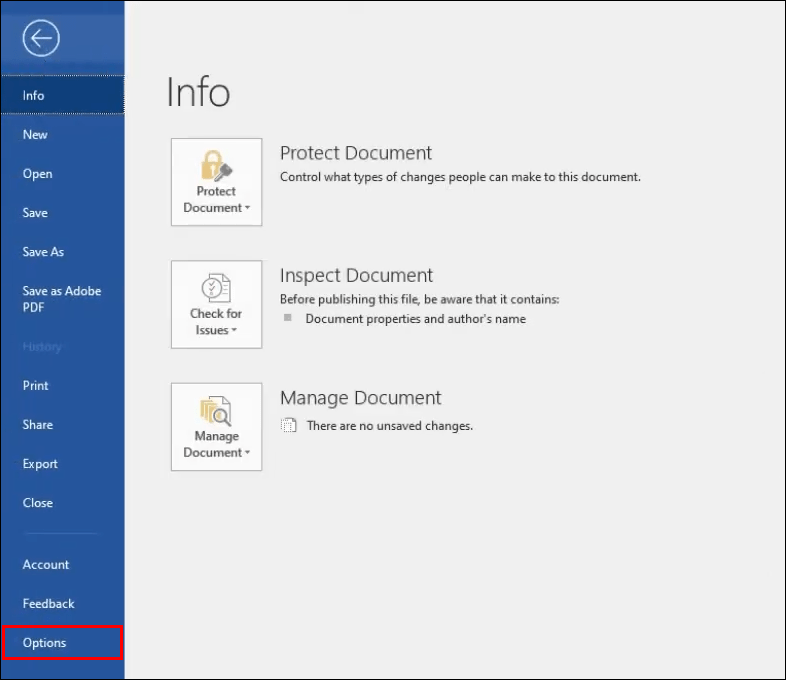
- Feu clic a l'opció Correcció al quadre Opcions de Word.
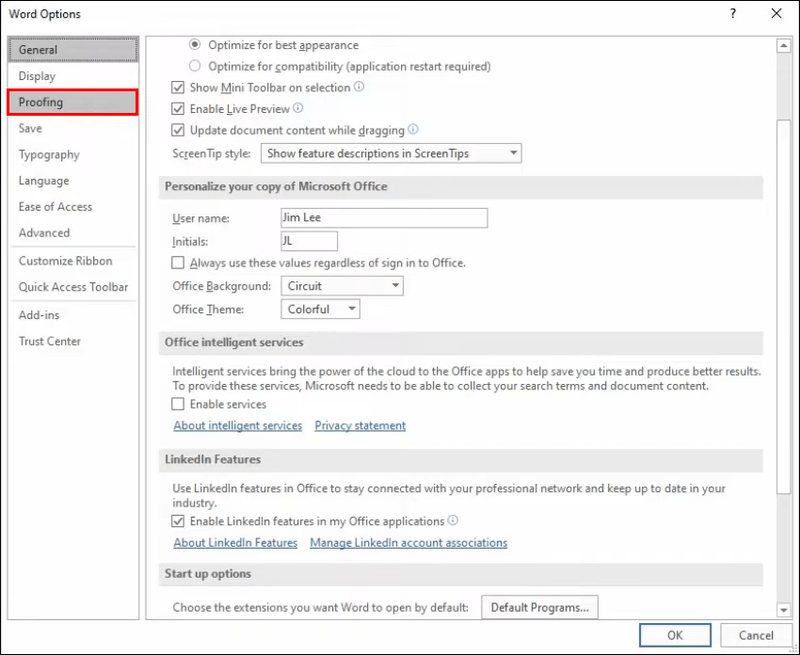
- Seleccioneu Opcions de correcció automàtica.
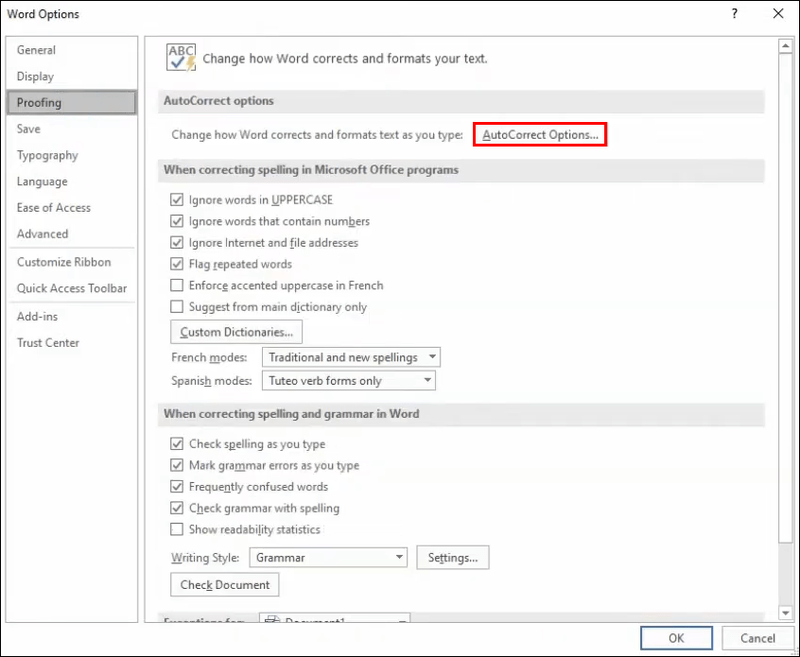
- Desactiveu la correcció automàtica o desactiveu una funció específica que no us agradi.
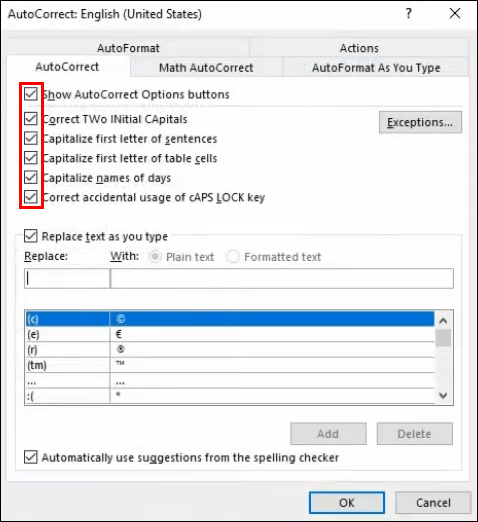
Igual que amb la versió anterior de Word, podeu afegir correccions automàtiques addicionals o eliminar paraules que no voleu que es solucionin.
Com desactivar la correcció automàtica a Microsoft Word en un Mac
Els passos per desactivar la correcció automàtica a Microsoft Word en un Mac són similars als de Windows, només lleugerament diferents segons la vostra versió de Word.
Microsoft Word 2003 i anteriors
- Obriu Microsoft Word.
- A continuació, des de l'opció Format, trieu Format automàtic.
- Seleccioneu la pestanya Opcions del menú desplegable.
- Aneu a la pestanya Correcció automàtica.
- Podeu desactivar les funcions que no us agraden o desactivar-les completament. Si la casella està marcada, la funció està habilitada. Si la casella està desmarcada, la funció està desactivada.
També podeu afegir més correccions automàtiques per a les paraules que acostumeu a escriure malament o suprimir les que no voleu que es corregin automàticament. En el cas d'aquest últim, la correcció automàtica no comprovarà les paraules esborrades del seu diccionari.
Microsoft Word 2007
- Obriu Microsoft Word.
- Feu clic al botó Office a la cantonada superior esquerra.
- Al menú desplegable, seleccioneu Opcions.
- A la finestra Opcions de Word, seleccioneu l'opció Correcció.
- Al menú desplegable, trieu Opcions de correcció automàtica.
- Seleccioneu les funcions que voleu desactivar o desactivar tota la funció.
També podeu afegir més ajustos o eliminar paraules que no voleu que es corregin en aquest menú.
com canviar el vostre nom èpic
Microsoft Word 2010 i 2013
- Obriu Microsoft Word.
- Al menú desplegable, seleccioneu Fitxer.
- Feu clic a Opcions al menú de l'esquerra.
- A la pestanya Opcions de Word, feu clic a l'opció Correcció.
- Trieu Opcions de correcció automàtica.
- Seleccioneu les funcions que voleu desactivar o desactivar completament la correcció automàtica.
Microsoft Word 2016 i posteriors
- Inicieu Microsoft Word.
- Seleccioneu la pestanya Fitxer.
- Seleccioneu Opcions a la cantonada inferior esquerra del panell esquerre.
- A la finestra Opcions de Word, seleccioneu Correcció.
- Trieu Opcions de correcció automàtica.
- Desactiveu la correcció automàtica o desactiveu una funció que no us agradi.
Com amb les versions anteriors, podeu afegir més correccions automàtiques o suprimir paraules que no voleu que es corregin automàticament.
PMF addicionals
Puc utilitzar la correcció automàtica amb altres idiomes a més de l'anglès?
Sí! La correcció automàtica admet molts idiomes diferents. Tanmateix, tingueu en compte que podeu experimentar més errors amb alguns idiomes. Per triar un idioma diferent, seguiu aquests passos:
1. Aneu a Revisió i feu clic a Idioma i després a Preferències d'idioma.
2. Aneu a Idiomes de creació i correcció d'Office i trieu l'idioma que voleu.
3. Feu clic a D'acord.
Com puc afegir o eliminar entrades de correcció automàtica?
Com s'ha esmentat abans, podeu afegir paraules o eliminar paraules que no voleu que es corregin automàticament.
Per afegir correccions automàtiques, seguiu aquests passos:
1. Feu clic a la pestanya Correcció automàtica.
elimineu la protecció d'escriptura de la unitat flash
2. Introduïu una paraula o frase que sovint us falteu l'ortografia al quadre Substitueix.
3. Introduïu l'ortografia correcta de la paraula al quadre Amb.
4. Feu clic a Afegeix.
Per eliminar les correccions, els passos són:
1. Feu clic a la pestanya Correcció automàtica.
2. Introduïu la paraula que voleu eliminar de la llista al quadre Substitueix.
3. Trieu l'entrada de la llista.
4. Premeu el botó Suprimeix.
L'última paraula
La majoria de la gent utilitza les funcions de correcció automàtica per ajudar-los a escriure o examinar fitxers grans. Tanmateix, per a algunes persones, pot ser més una distracció.
com crear rols en discòrdia
Tot i que eines com la correcció automàtica estan destinades a millorar l'experiència de l'usuari, no està exempta de defectes. La funció pot tenir dificultats per seleccionar si s'ha de corregir l'ortografia o substituir les paraules, donant lloc a errors que s'han de corregir manualment. Afortunadament, podeu modificar les opcions de la configuració de correcció automàtica per corregir errors habituals sense desactivar completament la funció.
Feu servir la correcció automàtica mentre escriviu? Heu utilitzat alguna vegada altres eines semblants a la correcció automàtica? Feu-nos-ho saber a la secció de comentaris a continuació!